Ngày đăng: 2017-09-29 12:51:05 | Cập nhật: 2019-05-20 10:09:17
Để tạo CSR trên thiết bị A10 Networks Thunder Load Balancer, bạn thực hiện theo hướng dẫn sau đây:
1. Login vào thiết bị với quyền Administrator
2. Truy cập vào mục SLB > SSL Management > Certificates. Sau đó nhấn nút Create.
3. Trong màn hình Create certificate, trong mục Issuer chọn Certificate Authority. Nhập vào thông tin như sau:
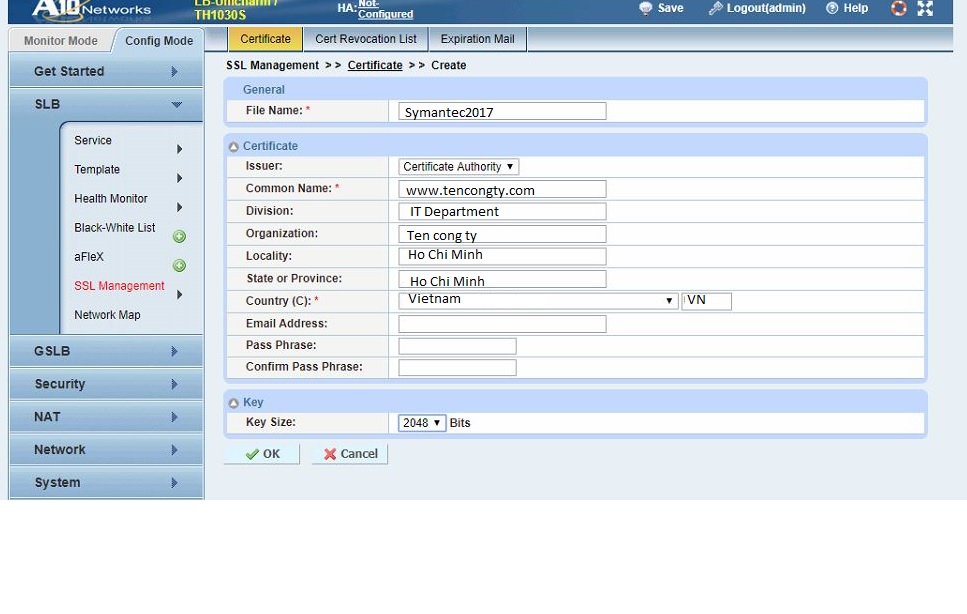
Các mục Email address, passphrase để trống. Key size chọn 2048. Sau đó nhấn OK.
4. Copy đoạn text và dùng Notepad để lưu lại thành file certreq.txt. CSR có dạng:
-----BEGIN CERTIFICATE REQUEST-----
text mã hóa
-----END CERTIFICATE REQUEST-----
5. Kiểm tra lại CSR xem đã hợp lệ hay chưa bằng công cụ sau: https://ssltools.digicert.com/checker/views/csrCheck.jsp
6. Gửi tập tin CSR này cho chúng tôi để đăng ký, hoặc dán vào mục CSR trong mẫu đăng ký trực tuyến.